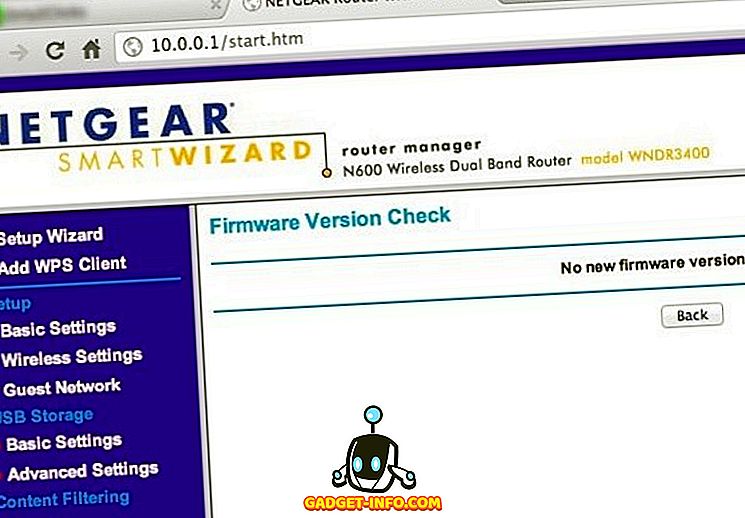Spoločnosť Apple nakoniec začala zasievať makros 10.12.4 Developer Beta ľuďom, ktorí zapísali svoje počítače do programu Apple Beta. Aktualizácia prináša množstvo zmien a vylepšení stability, ale jedna z najdôležitejších funkcií, ktorú MacOS Sierra 10.12.4 prináša na Mac, je funkcia Night Shift. Doteraz k dispozícii iba v zariadeniach so systémom iOS a na počítačoch Mac s použitím klientov tretích strán, ako napríklad f.lux, Night Shift v systéme macOS Sierra 10.12.4 nakoniec prináša veľmi potrebnú funkciu do počítačového desktopového operačného systému Apple. Vyskúšali sme si vývojárov Beta pre MacOS Sierra 10.12.4 na MacBook Air a tu je návod, ako môžete na svoj Mac používať funkciu Night Shift.
Poznámka : Nikdy by ste nemali nainštalovať beta softvér na váš denný ovládač MacBook. Tiež by ste mali predtým, než ich aktualizujete na beta softvér, zálohovať systém Time Machine a mali by ste pravidelne spravovať zálohovanie Time Machine, zatiaľ čo používate softvér beta iba v prípade nepredvídanej chyby. Softvér beta je neodmysliteľne náchylný na chyby a môže dôjsť k zrúteniu, čo vedie k strate dát. Aktualizujte Mac na verziu beta systému MacOS, ak a len ak ste pochopili príslušné riziká.
Aktualizujte Mac na MacOS Sierra 10.12.4
Keďže najnovšia verzia softvéru macOS Sierra je k dispozícii iba ako verzia beta vývojára, odteraz budete musieť mať účet vývojára registrovaný v spoločnosti Apple (tie, ktoré stojí 99 USD / rok). Ak máte účet vývojára, môžete postupovať podľa nižšie uvedených krokov a získať tak funkciu MacOS Sierra 10.12.4 Developer Beta na počítači so systémom Mac:
1. Prejdite na webovú lokalitu Apple Beta a prihláste sa pomocou svojho účtu vývojára . V sekcii preberania sa vám zobrazí " macOS 10.12.4 beta ". Kliknite na tlačidlo " Stiahnuť " vedľa neho.

2. Tým sa na vašom počítači Mac načíta malý súbor .DMG. Jednoducho otvorte tento súbor a spustite inštalačný program .

3. Po dokončení inštalácie sa aplikácia App Store automaticky spustí a budete mať možnosť vidieť najnovšiu verziu vývojára beta (macOS Sierra 10.12.4), ktorá je k dispozícii v časti Aktualizácie.
4. Jednoducho Stiahnite si aktualizáciu a bude nainštalovaná na počítači Mac. Váš Mac sa automaticky reštartuje a bude aktualizovaný na macOS Sierra 10.12.4.
Povoliť a používať nočný posun v systéme macOS Sierra 10.12.4
Teraz, keď ste Mac aktualizovali na najnovšiu verziu macOS Sierra (10.12.4), môžete povoliť Night Shift podľa nasledujúcich krokov:
1. Prejdite na Systémové predvoľby -> Displeje .

2. Tu prejdite na kartu s názvom " Night Shift ".

3. Tu môžete povoliť Night Shift pre Mac. Existuje niekoľko rôznych možností, ktoré môžete použiť. Ak chcete len jeden deň povoliť Night Shift, jednoducho začiarknite políčko " Zapnúť až do zajtrajška ". Tým sa zapne funkcia Night Shift a automaticky sa vypne nasledujúci deň.

4. Ak chcete, aby sa funkcia Night Shift automaticky zapínala a vypínala podľa západu slnka a východu slnka, môžete kliknúť na rozbaľovaciu ponuku vedľa položky " Plánovať " a vybrať " Západ slnka na východ slnka ".

5. V rovnakej rozbaľovacej ponuke môžete tiež vybrať položku "Vlastné", čím získate možnosť vybrať si časový rozsah, v ktorom chcete aktivovať režim Night Shift. Funkcia Night Shift sa automaticky vypne hneď, ako prekročí určený časový rozsah.

6. Teraz, keď ste na svojom počítači povolili funkciu Night Shift, môžete pomocou posúvača "Teplota farby" nastaviť teplo obrazovky, keď je povolené Night Shift.
Poznámka : Night Shift sa nevzťahuje na externé monitory alebo projektory. Ak používate viacero obrazoviek s počítačom Mac, nebudú ovplyvnení systémom Night Shift. Pri zapnutí systému Night Shift bude ovplyvnené iba primárne zobrazenie vášho počítača Mac.
Získajte Night Shift pre Mac so staršou verziou macOS
Ak máte starší počítač Mac, ktorý nepodporuje najnovšiu verziu systému MacOS alebo ak nemáte účet vývojára, aby ste mohli prevziať beta verziu vývojára, môžete naďalej používať aplikácie tretích strán na získanie funkcie Night Shift na počítači Mac. Odporúčam vám, aby ste používali softvér f.lux, aby ste získali Night Shift na svojom počítači Mac so staršou verziou macOS. Ak chcete začať s f.lux, postupujte podľa nasledujúcich krokov:
1. Stiahnite si f.lux. Bude prevzatý ako súbor .ZIP, ktorý môžete získať na f.lux app.

2. Po spustení f.lux sa Vás spýta na vaše miesto. F.lux používa GPS na zistenie vašej aktuálnej polohy a ak je to dostatočne presné, môžete jednoducho kliknúť na " Potvrdiť ".

3. Potom prejdete na " Predvoľby ", kde si môžete zvoliť teplotu farby displeja v rôznych časových intervaloch počas dňa.

4. Funkcia f.lux automaticky uloží váš profil a dynamicky upraví teplotu obrazovky vášho počítača Mac na základe západu slnka a času východu slnka pre vašu polohu.
f.lux je zďaleka najlepší spôsob, ako získať funkciu Night Shift podobnú funkcii na počítači Mac so staršou verziou macOS. Aplikácia je úplne zadarmo, ale ak máte záujem o prácu vývojára, odporúčam vám, aby ste na svojej webovej stránke urobili dar, aby ste pomohli pri ďalšom vývoji aplikácie. f.lux je tiež k dispozícii pre zariadenia Windows, Android a iOS.
Použite nočný posun v systéme MacOS Sierra
Teraz, keď spoločnosť Apple konečne začlenila funkciu Night Shift do macOS Sierra 10.12.4, stačí počkať na to, aby sa uvoľnilo stabilné vydanie, aby ste ju mohli vidieť na vašom počítači Mac. Ak sa vám nepodarí čakať, môžete si stiahnuť aplikáciu Developer Beta pre macOS Sierra 10.12.4 pomocou krokov uvedených v tomto článku alebo môžete počkať na to, aby sa publikácia Public Beta dostala von (čo by sa malo niekedy v najbližších týždňoch, ale nehovorte o tom). Ak nechcete aktualizovať váš Mac na MacOS Sierra 10.12.4, môžete získať rovnakú funkčnosť ako aplikácia tretej strany ako f.lux.
Takže, aké ďalšie funkcie chcete, aby Apple priniesol MacOS Sierra? Čo je to plnohodnotný tmavý režim? Viem, že to budem milovať. Dajte nám vedieť svoje myšlienky o Night Shift, tmavom režime a všetky ďalšie funkcie, ktoré sa vám páčia v sekcii komentárov nižšie.